相信很多人,剛開始架網站的時候都是用虛擬主機入門,像 Zeta 一開始也是用便宜的虛擬主機,後來又跳到前幾年便宜大碗的糖果主機(Sugarhosts)註1,雖然糖果主機是號稱無限空間,但是實際上所有的虛擬主機都會利用系統中的檔案數量來限制所使用的儲存空間,久了還是會碰到極限,這時候問題就變成到底要不要是另外再補一台虛擬主機還是乾脆升級到像 Digitalocean 這類的 VPS 呢。
如果本身有 Linux 或是一定的資訊背景,Zeta 絕對會推薦你直接跳到 VPS 來架站,但是如果你不想花那麼多的時間來處理網站的事情又不想被虛擬主機受限,那你其實還有一個好選擇,那就是 Cloudways,如果透過 Zeta 的連結註冊,可以得到15美元的優惠,相當於1.5個月的免費使用喔。
Cloudways 到底是甚麼?
Cloudways 本身是一個雲端主機的管理平台,透過 Cloudways 你可以快速地完成 WordPress 的安裝以及網站搬移,重點是你可以完整的使用到主機的性能而不是被虛擬主機提供的那少少的記憶體跟CPU所限制住。
Cloudways 本身並不是主機商,而是跟其他主機商合作,提供網站最佳化的服務商,服務有價,所以價位自然也比單純的 VPS 公司昂貴一點, Cloudways 目前有跟Digital Ocean、Vultr、AWS、Google Cloud 這五間雲端公司合作,前三間的穩定跟性能是大家有口皆碑的,而AWS 跟 Google Cloud 這兩間國際大公司就更不用說了。
Coludways 可以安裝那些程式?
Cloudways 可以一鍵安裝許多程式,包含:
Koken , SugarCRM,Media Wiki,Moodle,Joomla,PrestaShop,OpenCart,Thirty Bees,Drupal,Magento,Laeavel,PHP,WordPress ……等,基本上常見的架站程式都包含在內了。
如何在 Cloudways 架設 WordPress ?
以前在 Cloudways 註冊只要通過信箱認證就可以,而且還有14天的試用,不知到什麼時候開始除了要信箱認證之外,還需要跟線上客服交談才能啟動帳號,如果你英文不太行也沒關係,客服人員也只是問一下你架站的目的是要做甚麼而已,有需要的話就透過 Google 翻譯吧。
比較要注意的是 Zeta 的經驗是有時候會收不到 Cloudways 寄來的信,如果發生的話就多多麻煩一下客服囉。
等帳戶開通之後,我們就可以開始建立新的主機囉,再選定好要建立的 WordPress 程式之後,後面的 APP 及 Server 名字可以自行命名。
在選擇的主機方面,Zeta 建議用 Digitalocean ,價格便宜,性能也不差,除非你原本的網站已經有不小流量,不然 Server size 就先從 1GB 開始吧。
最後的主機位置建議新加坡或是舊金山,距離也會影響到反應速度。
點下 LAUNCH NOW 就可以開始等主機架設完畢了,一開始的主機會比較花時間,雖然說系統說只要等個2分鐘,但是實際上大概要超過5分鐘。
等主機架設好之後,點選選單的 Application ,就可以看到剛剛選擇建立的 WordPress 程式了,Cloudways 的 Server 中最少要有一個 Applicotion ,如果你還要架設其他的網站,再按下右上方的 Add Application 安裝就可以了。
點進架設好的 Application ,就可以看到系統提供的網站以及相關帳密,接下來就可以利用這些資料去登入 WordPress 了。
如果你本身已經有 WordPress 網站,那到了這一步驟就可以開始進行網站的搬遷,Zeta 非常推薦 Cloudways 本身提供的搬家程式,效率不比 Updraftplus 或是 All in one WP Migration 差喔。
如何修改網址?
這時候架設好的網址只是由 Cloudways 提供的一個臨時網址,我們也不可能真的拿來使用,接下來我們要準備好自己的網域(建議 Namecheap ),然後點選 Domain Management 輸入網址。
接下來回到網址購買處,將網域指向 Cloudways ,Zeta 現在的網址都是透過 Cloudflare 來做管理,只要在 Cloudflare 的 DNS 設定處將 A recode 跟 CNAME 設定好就可以了。
第一個是 A Record,在 A Record 的Name部分輸入你的網址,IP Address 則輸入 Cloudways 提供的 Public IP。
第二個是 CNAME Record,Name輸入”www.你的網址.com”,然後 IP 也是輸入 Cloudways 主機的 IP ,這樣不管網址前有沒有輸入 www 都可以連到你的網站。
如何在 Cloudways 替網站加入SSL?
以前在虛擬主機,要設定SSL 非常簡單,只要在 Cpanel 後台點選一下就可以了,但是其實在 Cloudways 加入 SSL 其實也沒有麻煩……。
點擊左方的 SSL Certificate ,只要輸入 Email 跟網址,點擊 Install Certificate,過個一兩分鐘,SSL就安裝完成了,而且就跟虛擬主機一樣每隔三個月會自動更新。
註:糖果主機在去年算是風風雨雨,在新北市的主機不斷被攻擊,最後撤除收場,Zeta 的網站也被波及到,將近一天難以上線,不過也得到商家延長一周的補償。

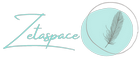





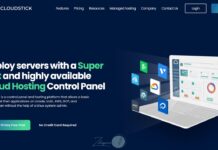
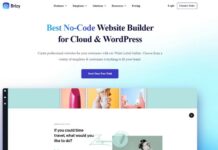






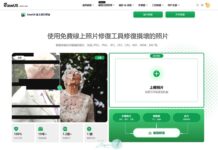
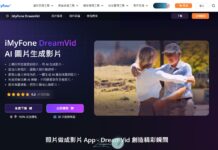




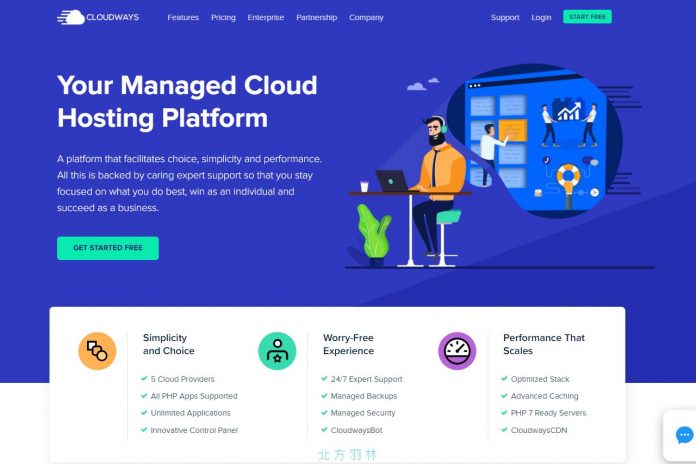












![如何查詢 VPS 的空間 [教學]如何查詢 VPS 的空間](https://zetaspace.cc/wp-content/uploads/vps-check-00-218x150.jpg)
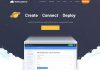
![[教學]如何更改WordPress的圖片壓縮比](https://zetaspace.cc/wp-content/uploads/2016/05/ipad-mockup-apple-business-computer-tablet-2-100x70.jpg)
![[免費架站] Cloudaccess:免費的WordPress與Joomla!架站服務 [免費架站] Cloudaccess:免費的WordPress與Joomla!架站服務](https://zetaspace.cc/wp-content/uploads/cloudaccess-11-1-100x70.jpg)